अपने ब्राउज़र में जीमेल ऑफलाइन का उपयोग कैसे करें
क्या हम सब उस दौर से नहीं गुजरे हैं जब हमारा इंटरनेट काम नहीं करता था? और आपके सिर पर उन सभी लंबित ईमेल के साथ, क्या यह सिर्फ और अधिक निराशाजनक नहीं है? जीमेल(Gmail) यूजर्स चिंता(Worry) न करें! क्योंकि यहां एक अच्छी खबर है, आप जीमेल(Gmail) को ऑफलाइन मोड में भी इस्तेमाल कर सकते हैं। हाँ यह सच है। एक क्रोम(Chrome) एक्सटेंशन है जो आपको अपने ब्राउज़र(Browser) में ऑफ़लाइन मोड में जीमेल(Gmail) का उपयोग करने की अनुमति देता है ।

अपने ब्राउज़र में जीमेल ऑफलाइन का उपयोग कैसे करें(How to Use Gmail Offline in Your Browser)
इसके लिए आपको क्रोम(Chrome) वेब स्टोर के जीमेल ऑफलाइन(Gmail Offline) का इस्तेमाल करना होगा । जीमेल ऑफलाइन(Gmail Offline) के साथ , आप अपने ईमेल पढ़ सकते हैं, जवाब दे सकते हैं, संग्रह कर सकते हैं और खोज सकते हैं। जब भी क्रोम(Chrome) चल रहा हो और इंटरनेट(Internet) कनेक्शन उपलब्ध हो, जीमेल ऑफलाइन(Gmail Offline) संदेशों और कतारबद्ध क्रियाओं को स्वचालित रूप से सिंक्रनाइज़ कर देगा । हम अंत में हाल ही में लॉन्च किए गए इनबिल्ट जीमेल(Gmail) ऑफलाइन फीचर के बारे में भी बात करेंगे लेकिन पहले जीमेल ऑफलाइन(Gmail Offline) एक्सटेंशन से शुरुआत करते हैं।
Gmail ऑफ़लाइन एक्सटेंशन सेट करें (बंद) (Set up Gmail Offline Extension (Discontinued) )
1. क्रोम(Chrome) वेब ब्राउजर पर अपने जीमेल(Gmail) अकाउंट में लॉग इन करें ।
2. इस लिंक का उपयोग करके क्रोम वेब स्टोर(Chrome Web Store) से जीमेल ऑफलाइन इंस्टॉल करें ।(Install Gmail Offline)
3. 'क्रोम में जोड़ें'(‘Add to Chrome’) पर क्लिक करें ।
4. अपने क्रोम ब्राउज़र में एक नया टैब खोलें और इसे खोलने के लिए जीमेल ऑफलाइन आइकन पर क्लिक करें(Open a new tab in your Chrome browser and click on the Gmail Offline icon to open it) ।
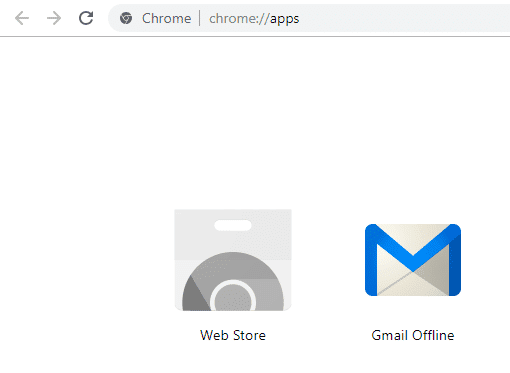
5. नई विंडो में, इंटरनेट कनेक्शन के बिना भी अपने ईमेल पढ़ने और जवाब देने में सक्षम होने के लिए 'ऑफ़लाइन मेल की अनुमति दें' पर क्लिक करें। (‘Allow offline mail’)ध्यान दें कि सार्वजनिक या साझा कंप्यूटर पर Gmail ऑफ़लाइन उपयोग करने की अनुशंसा नहीं की जाती है।
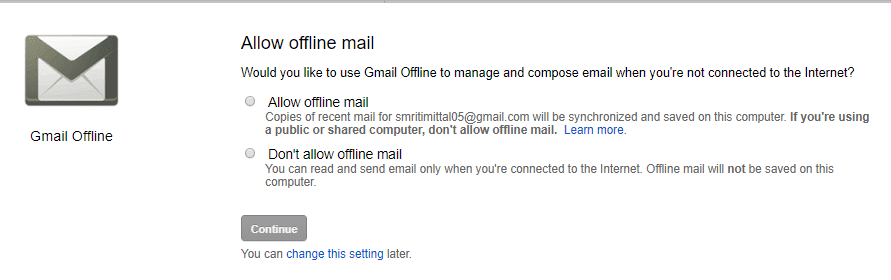
6. आपका जीमेल इनबॉक्स आपके नियमित (Gmail)जीमेल(Gmail) से थोड़ा अलग इंटरफेस के साथ पेज में लोड हो जाएगा ।

जीमेल ऑफलाइन कैसे कॉन्फ़िगर करें(How to configure Gmail Offline)
1. अपनी स्क्रीन के ऊपरी दाएं कोने पर क्लिक करके जीमेल ऑफलाइन सेटिंग्स खोलें।( settings)

2. यहां आप अपनी निर्दिष्ट समय अवधि, जैसे एक सप्ताह से ईमेल सहेजने के लिए अपने जीमेल ऑफलाइन को कॉन्फ़िगर कर सकते हैं। (Gmail Offline)इसका मतलब यह होगा कि ऑफ़लाइन रहते हुए, आप एक सप्ताह पुराने ईमेल तक खोज सकते हैं। डिफ़ॉल्ट रूप से, यह सीमा केवल एक सप्ताह के लिए निर्धारित है, लेकिन आप चाहें तो एक महीने तक जा सकते हैं। इस सीमा को निर्धारित करने के लिए ' डाउनलोड मेल फ्रॉम पास्ट(Download mail from past) ' ड्रॉप डाउन पर क्लिक करें ।(Click)
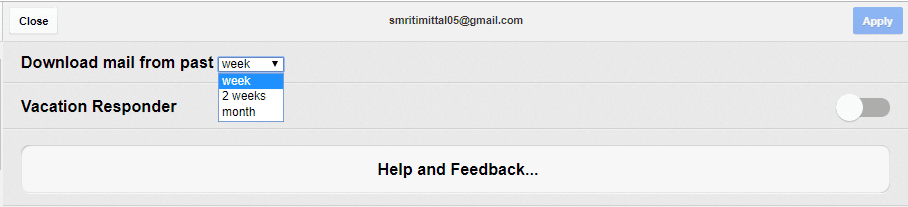
3. परिवर्तन लागू करने के लिए विंडो के ऊपरी दाएं कोने पर 'लागू करें' पर क्लिक करें।(‘Apply’)
4. जीमेल ऑफलाइन(Gmail Offline) की एक और कमाल की विशेषता इसका 'वेकेशन रिस्पॉन्डर' है। (‘Vacation Responder’.)अवकाश प्रत्युत्तर(Vacation Responder) का उपयोग करके , आप एक निश्चित समय अवधि के लिए अपनी अनुपलब्धता के बारे में अपने संपर्कों को स्वचालित ईमेल भेज सकते हैं। इसे सेट करने के लिए , उसी पेज पर वेकेशन रिस्पॉन्डर के लिए टॉगल स्विच ऑन करें।(Vacation Responder)

5. अपनी पसंद की समयावधि चुनने के लिए 'प्रारंभ' और 'समाप्ति' तिथियों(‘Start‘ and ‘End’ dates) पर टैप करें और दिए गए क्षेत्रों में विषय और संदेश दर्ज करें।
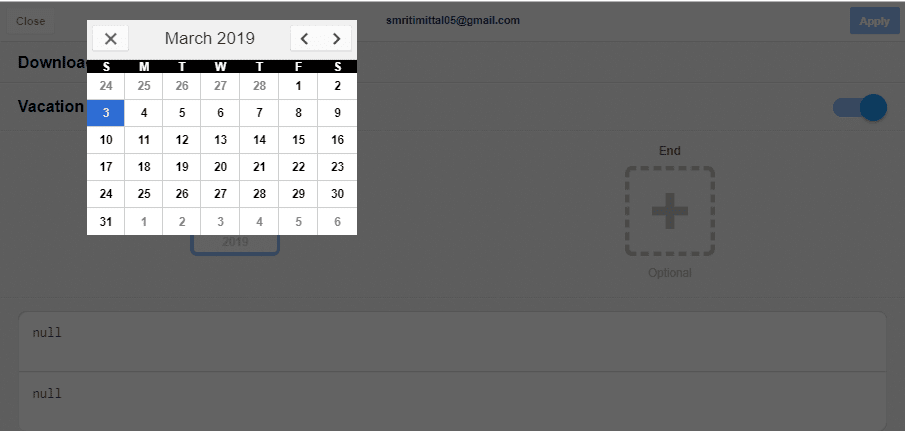
6. अब, जब आप ऑफलाइन मोड में हों, तब भी आप अपने ईमेल को निर्धारित समय सीमा तक पढ़ सकेंगे।
7. आप जीमेल ऑफलाइन में भी प्रतिक्रिया ईमेल टाइप( type response emails in Gmail Offline) कर सकते हैं, जो सीधे आपके आउटबॉक्स(Outbox) में भेजे जाएंगे । एक बार ऑनलाइन होने पर, ये ईमेल अपने आप भेज दिए जाएंगे।
8. जब आप इंटरनेट(Internet) कनेक्शन चालू रखते हैं, तो ऑफ़लाइन मोड के दौरान Gmail ऑफ़लाइन आपके द्वारा किए गए किसी भी परिवर्तन को समन्वयित करता है। (Gmail Offline)इसे मैन्युअल रूप से सिंक करने के लिए, बस पृष्ठ के ऊपरी बाएँ कोने पर सिंक आइकन पर क्लिक करें ।(click on the sync icon)
9. जब आप उड़ान में हों या आपके पास अस्थिर इंटरनेट(Internet) कनेक्शन हो, तो जीमेल ऑफलाइन(Gmail Offline) अपने ईमेल को संभालने, पुनर्प्राप्त करने और वापस करने का एक आसान तरीका है ।
यह भी पढ़ें: (Also Read:) माइक्रोसॉफ्ट आउटलुक में जीमेल का उपयोग कैसे करें(How to Use Gmail in Microsoft Outlook)
अपने ब्राउज़र में जीमेल ऑफलाइन का उपयोग कैसे करें(How to use Gmail Offline in your Browser)
1. जीमेल ऑफलाइन(Gmail Offline) इंटरफेस में, आपके बाईं ओर, आप इनबॉक्स में अपने सभी ईमेल की सूची देखेंगे। आप किसी भी आवश्यक श्रेणी को खोलने के लिए हैमबर्गर मेनू आइकन पर क्लिक कर सकते हैं।(hamburger menu icon)

2. आप सामूहिक कार्रवाई के लिए एकाधिक ईमेल भी चुन सकते हैं(You can also select multiple emails for collective action) ।
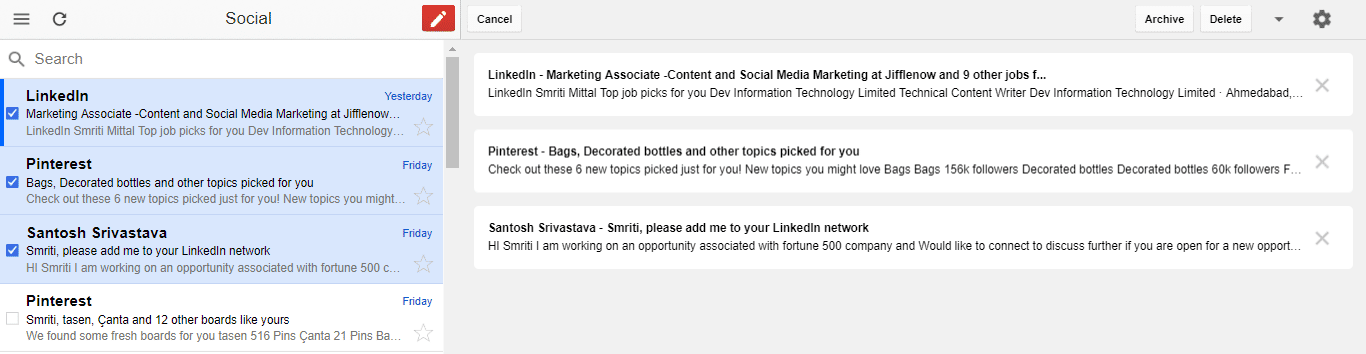
3. दाईं ओर, आप चयनित ईमेल की सामग्री देख सकते हैं।
4. किसी भी खुले ईमेल के लिए, आप ईमेल के ऊपरी दाएं कोने पर संबंधित बटन पर क्लिक करके उसे संग्रह करना या हटाना चुन सकते हैं।
5. एक खुले ईमेल के नीचे, आपको उत्तर दें और अग्रेषित करें बटन(Reply and Forward buttons) मिलेंगे ।
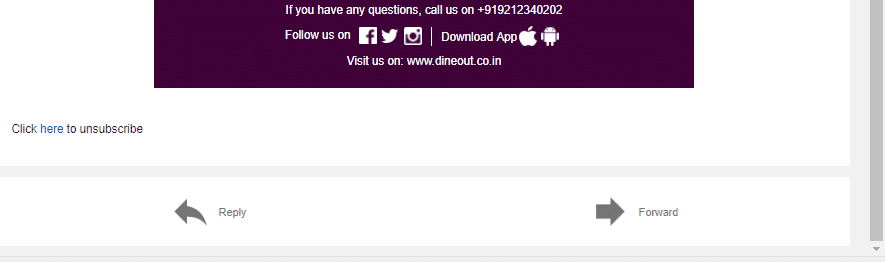
6. ईमेल लिखने के लिए, बाएँ फलक के ऊपरी दाएँ कोने पर लाल रंग के आइकन पर क्लिक करें ।(click on the red-colored icon)
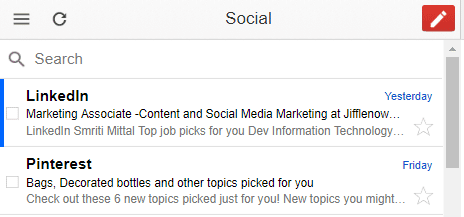
जीमेल ऑफलाइन कैसे डिलीट करें(How to Delete Gmail Offline)
1. सबसे पहले(First) , आपको अपने ब्राउज़र पर सभी सहेजे गए डेटा को हटाना होगा। इसके लिए,
ए। क्रोम(Chrome) वेब ब्राउज़र खोलें और थ्री-डॉट मेनू आइकन पर क्लिक करें और सेटिंग्स चुनें(select Settings) ।
बी। पृष्ठ के निचले भाग में 'उन्नत'(‘Advanced’) पर क्लिक करें ।

सी। Settings > Cookies > See all cookies and site data > Remove all. पर नेविगेट करें .
डी। 'क्लियर ऑल'(‘Clear All’) पर क्लिक करें ।

2. अब, जीमेल ऑफलाइन(Gmail Offline) को अंत में हटाने के लिए ,
ए। एक नया टैब खोलें।
बी। ऐप्स पर जाएं।
सी। जीमेल ऑफलाइन(Gmail Offline) पर राइट-क्लिक करें(Right-click) और 'क्रोम से निकालें'( ‘Remove from Chrome’) चुनें ।
नेटिव जीमेल ऑफलाइन का उपयोग करें (बिना किसी एक्सटेंशन के)(Use Native Gmail Offline (Without any extension))
जबकि जीमेल ऑफलाइन ऑफलाइन मोड में (Gmail Offline)जीमेल(Gmail) का उपयोग करने का एक प्रभावी तरीका है, इसका इंटरफेस कम सुखद है और यह कई उन्नत जीमेल(Gmail) सुविधाओं से दूर है। ऐसा कहा जा रहा है कि, जीमेल(Gmail) ने हाल ही में अपनी मूल ऑफ़लाइन मोड सुविधा शुरू की है जिसका उपयोग आप इंटरनेट कनेक्शन के बिना अपने जीमेल तक पहुंचने के लिए कर सकते हैं। (Gmail)इस सुविधा के साथ, आपको ऊपर बताए गए किसी भी अतिरिक्त सॉफ़्टवेयर या एक्सटेंशन का उपयोग करने की आवश्यकता नहीं होगी। बल्कि(Rather) , एक्सटेंशन को जल्द ही हटाया जा रहा है।

इस नेटिव जीमेल(Gmail) ऑफलाइन मोड का मतलब यह भी है कि आप जीमेल(Gmail) का इस्तेमाल अपने नियमित इंटरफेस और शानदार फीचर्स के साथ कर सकते हैं। ध्यान दें कि इसके लिए आपको क्रोम(Chrome) संस्करण 61 या उच्चतर की आवश्यकता होगी। इनबिल्ट जीमेल(Gmail) ऑफलाइन मोड का उपयोग करके अपने ब्राउज़र में (Browser)जीमेल ऑफलाइन(Gmail Offline) का उपयोग करने के लिए ,
1. क्रोम(Chrome) वेब ब्राउजर पर अपने जीमेल(Gmail) अकाउंट में लॉग इन करें ।
2. गियर आइकन पर क्लिक करें और सेटिंग में जाएं।(settings.)
3. 'ऑफ़लाइन'(‘Offline’) टैब पर क्लिक करें और 'ऑफ़लाइन मेल सक्षम( ‘Enable offline mail’) करें' चुनें ।

4. चुनें कि आप कितने दिनों तक के ईमेल को ऑफ़लाइन मोड में एक्सेस करना चाहते हैं।(Select how up to how many days of emails you want access to in offline mode.)
5. चुनें कि आप अटैचमेंट डाउनलोड करना चाहते हैं या नहीं(attachments to be downloaded or not) ।
6. साथ ही, आपके पास अपने Google(Google) खाते से साइन आउट करने या अपना पासवर्ड बदलने पर आपके डिवाइस पर सहेजे गए डेटा को हटाना चाहते हैं या नहीं, इससे संबंधित आपके पास दो विकल्प हैं। वांछित विकल्प का चयन करें और ' परिवर्तन सहेजें(Save Changes) ' पर क्लिक करें ।
7. बाद में इसे आसानी से एक्सेस करने के लिए इस पेज को बुकमार्क करें।
8. ऑफलाइन मोड में होने पर, आपको बस इतना करना है कि इस बुकमार्क किए गए पेज को खोलना है और आपका इनबॉक्स लोड हो जाएगा।
9. आप किसी और प्रश्न या प्रश्न के लिए इस लिंक पर जा सकते हैं ।(go to this link)
10. ऑफलाइन जीमेल(Gmail) को हटाने के लिए , आपको पिछली विधि की तरह सभी कुकीज़ और साइट डेटा को साफ़ करना होगा। उसके बाद, अपनी ऑफ़लाइन जीमेल(Gmail) सेटिंग्स पर जाएं और ' ऑफ़लाइन मेल सक्षम करें ' विकल्प को (Enable offline mail)अनचेक(uncheck) करें और वह यह है।
अनुशंसित: (Recommended:) आईफोन पर फेसबुक वीडियो डाउनलोड करने के 3 तरीके(3 Ways to Download Facebook Videos on iPhone)
तो ये ऐसे तरीके थे जिनका उपयोग करके आप अपने ब्राउज़र(Your Browser) में जीमेल ऑफलाइन(Gmail Offline) को आसानी से एक्सेस कर सकते हैं , भले ही आपके पास इंटरनेट कनेक्शन न हो।
Related posts
अपने सभी ईमेल खातों को एक जीमेल इनबॉक्स में मिलाएं
फिक्स कर्सर या माउस पॉइंटर क्रोम ब्राउज़र में गायब हो जाता है
क्रोम को डिफॉल्ट ब्राउजर के रूप में कैसे बदलें
Google क्रोम ब्राउज़र के लिए 10 सर्वश्रेष्ठ थीम
Google क्रोम में ब्राउजर क्लोज पर प्रोफाइल को कैसे नष्ट करें
Android पर Google Chrome को कैसे रीसेट करें
Google क्रोम में गायब होने वाले माउस कर्सर को ठीक करें
क्रोम में वेबसाइट का डेस्कटॉप शॉर्टकट कैसे बनाएं
क्रोम, एज या फ़ायरफ़ॉक्स में ब्राउज़र एक्सटेंशन आइकन कैसे छिपाएं?
क्रोम या एज ब्राउजर के लिए उपयोगी लिंक चेकर्स और यूआरएल स्कैनर्स
Chrome पर Sortd Gmail ऐड-ऑन कैसे स्थापित करें और उसका उपयोग कैसे करें
क्रोम और फ़ायरफ़ॉक्स में स्क्रीनशॉट लेने के लिए ब्राउज़र एक्सटेंशन
Google क्रोम पीडीएफ व्यूअर को कैसे निष्क्रिय करें
अलग-अलग घटकों को अपडेट करने के लिए क्रोम घटकों का उपयोग करें
[FIXED] क्रोम में ERR_QUIC_PROTOCOL_ERROR
Chrome में ERR_INTERNET_DISCONNECTED ठीक करें
आपकी उत्पादकता में सुधार के लिए क्रोम ब्राउज़र एक्सटेंशन
Google क्रोम में हाल के डाउनलोड कैसे देखें
क्रोम मोबाइल और डेस्कटॉप पर वेबसाइटों को कैसे ब्लॉक करें
Windows 10 PC के लिए Google Chrome ऑफ़लाइन इंस्टालर सेटअप डाउनलोड करें
